Proteger o SQL Server habilitado pelo Azure Arc com o Microsoft Defender para Nuvem
Aplica-se a:SQL Server
Você pode configurar sua instância do SQL Server habilitado pelo Azure Arc com o Microsoft Defender para Nuvem seguindo estas etapas.
Pré-requisitos
Sua instância do SQL Server baseada no Windows está conectada ao Azure. Siga as instruções para Conectar o SQL Server ao Azure Arc.
Observação
O Microsoft Defender para Nuvem só tem suporte para instâncias do SQL Server em computadores Windows. Isso não funcionará para computadores SQL Server em Linux.
Sua conta de usuário recebe uma das Funções da Central de Segurança (RBAC)
Criar um workspace do Log Analytics
Procure o tipo de recurso Workspaces do Log Analytics e adicione outro por meio do painel de criação.
Observação
Um workspace do Log Analytics pode ser usado em qualquer região, portanto, se você já tiver um, poderá usá-lo. No entanto, recomendamos criá-lo na mesma região em que seu recurso SQL Server habilitado pelo Azure Arc é criado.
Acesse Gerenciamento de agentes > Instruções do agente do Log Analytics e copie a ID do workspace e a chave primária para uso posterior.
Instalar o agente do Log Analytics
A próxima etapa só será necessária se você ainda não tiver configurado o MMA no computador remoto.
Acesse Azure Arc > Servidores e abra o recurso de servidor habilitado para Azure Arc para o computador em que a instância do SQL Server está instalada.
Abra o painel Extensões e clique em + Adicionar.
Selecione Agente do Log Analytics – Azure Arc e clique em Avançar.
Defina a ID do workspace e a chave do workspace usando os valores salvos na etapa anterior.
Depois que a validação for realizada com sucesso, selecione Criar para instalar o agente. Quando a implantação for concluída, o status será atualizado para Êxito.
Para obter mais informações, confira Gerenciamento de extensão com o Azure Arc.
Habilitar o Microsoft Defender para Nuvem
Acesse Azure Arc > SQL Servers e abra o recurso SQL Server habilitado para Azure Arc para a instância que você deseja proteger.
Clique no bloco do Microsoft Defender para Nuvem. Se o Status de Habilitação mostrar Desabilitado no nível da assinatura, siga as etapas documentadas em Habilitar o Microsoft Defender para servidores SQL em computadores.
Observação
A primeira verificação para gerar a avaliação de vulnerabilidades ocorrerá até 24 horas depois que o Microsoft Defender para Nuvem for habilitado. Depois disso, as verificações automáticas são executadas todas as semanas aos domingos.
Explorar
Explore as anomalias e as ameaças de segurança na Central de Segurança do Azure.
Abra o SQL Server – recurso do Azure Arc e selecione Microsoft Defender para Nuvem na seção Configurações do menu à esquerda. para ver as recomendações e os alertas dessa instância do SQL Server.
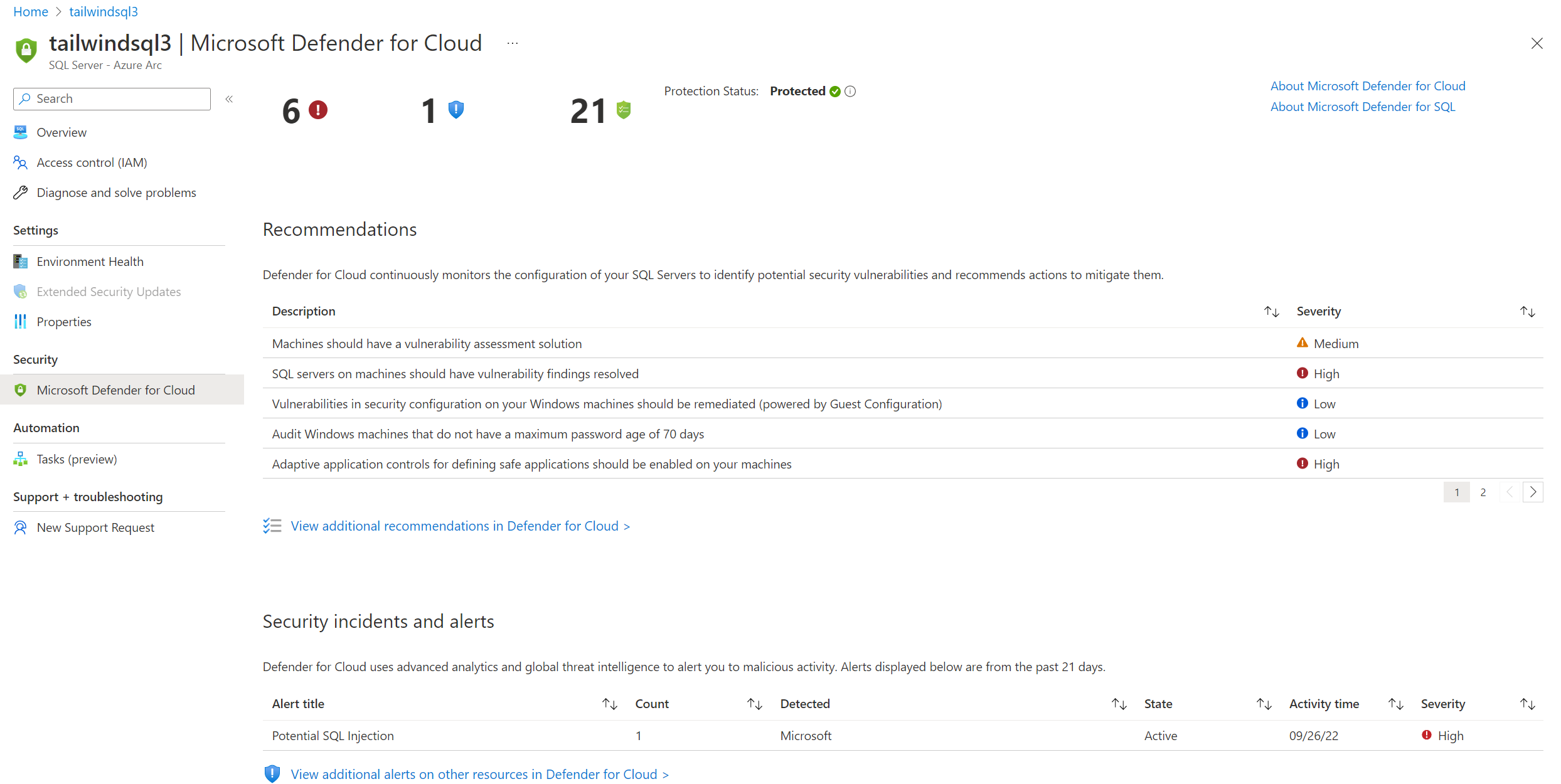
Selecione uma das recomendações para ver os detalhes da vulnerabilidade.
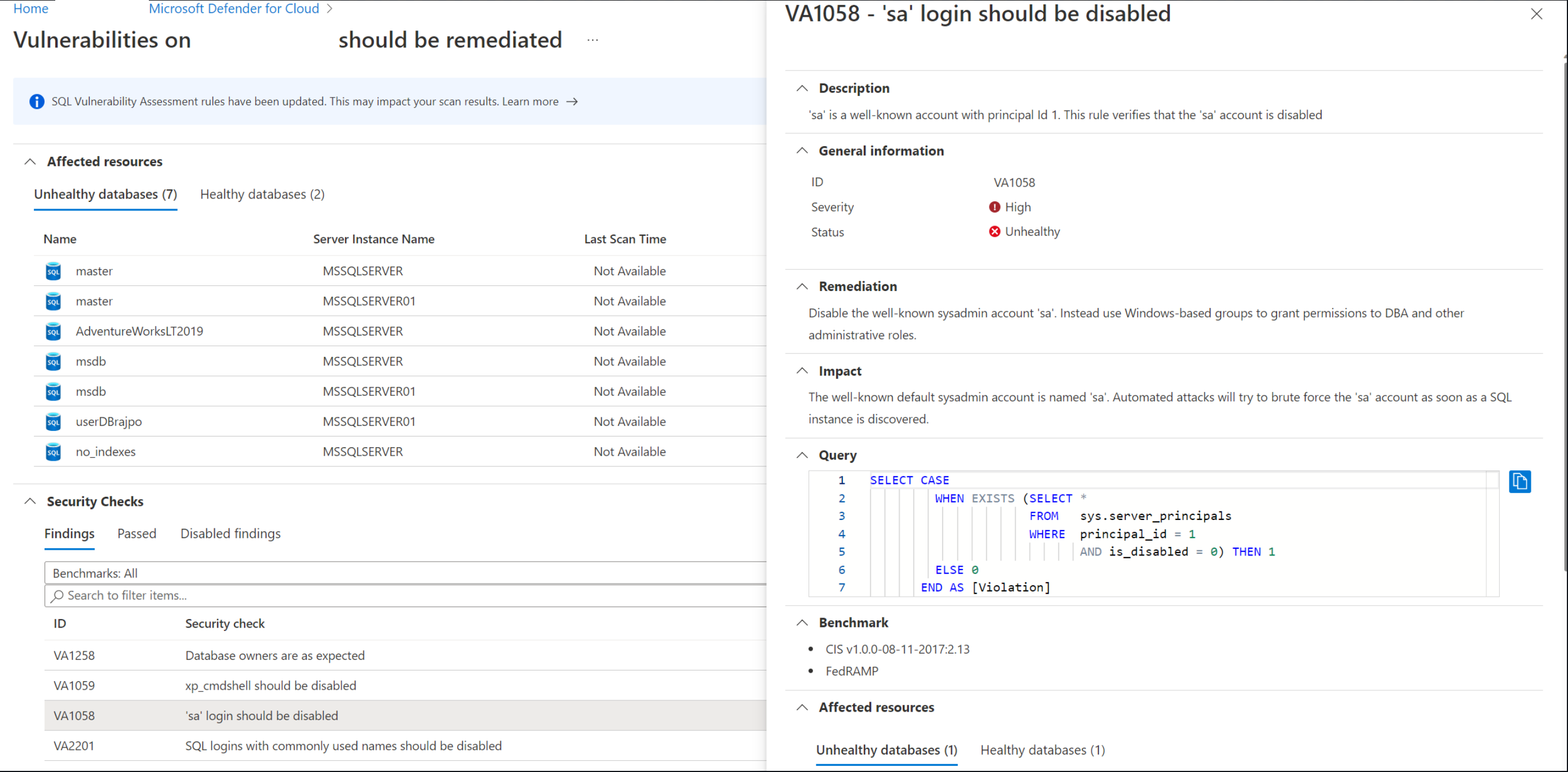
Escolha qualquer alerta de segurança para ver os detalhes completos e explorar mais o ataque. O diagrama a seguir é um exemplo do alerta potencial de injeção de SQL.
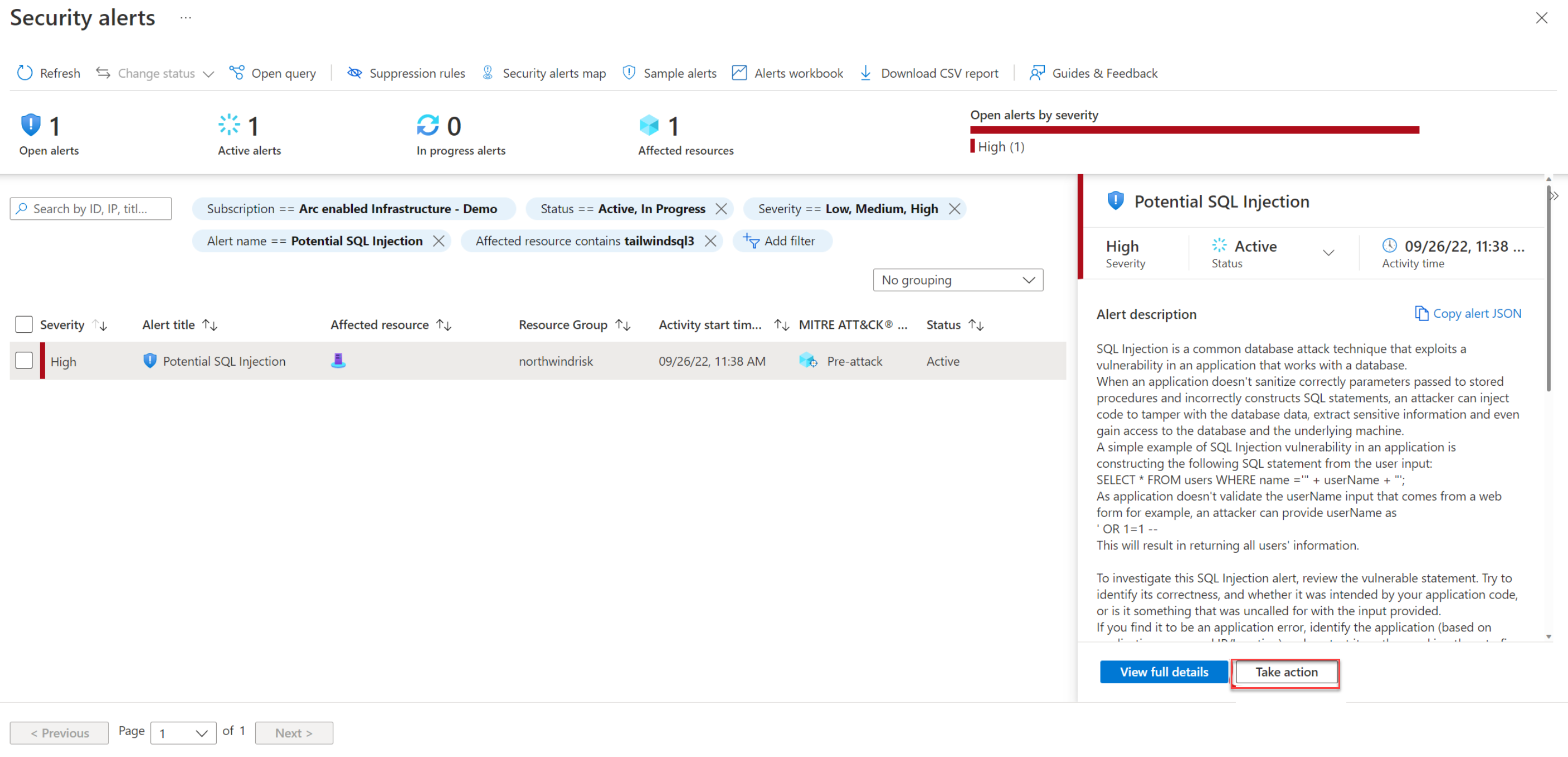
Selecione Executar ação para mitigar o alerta.
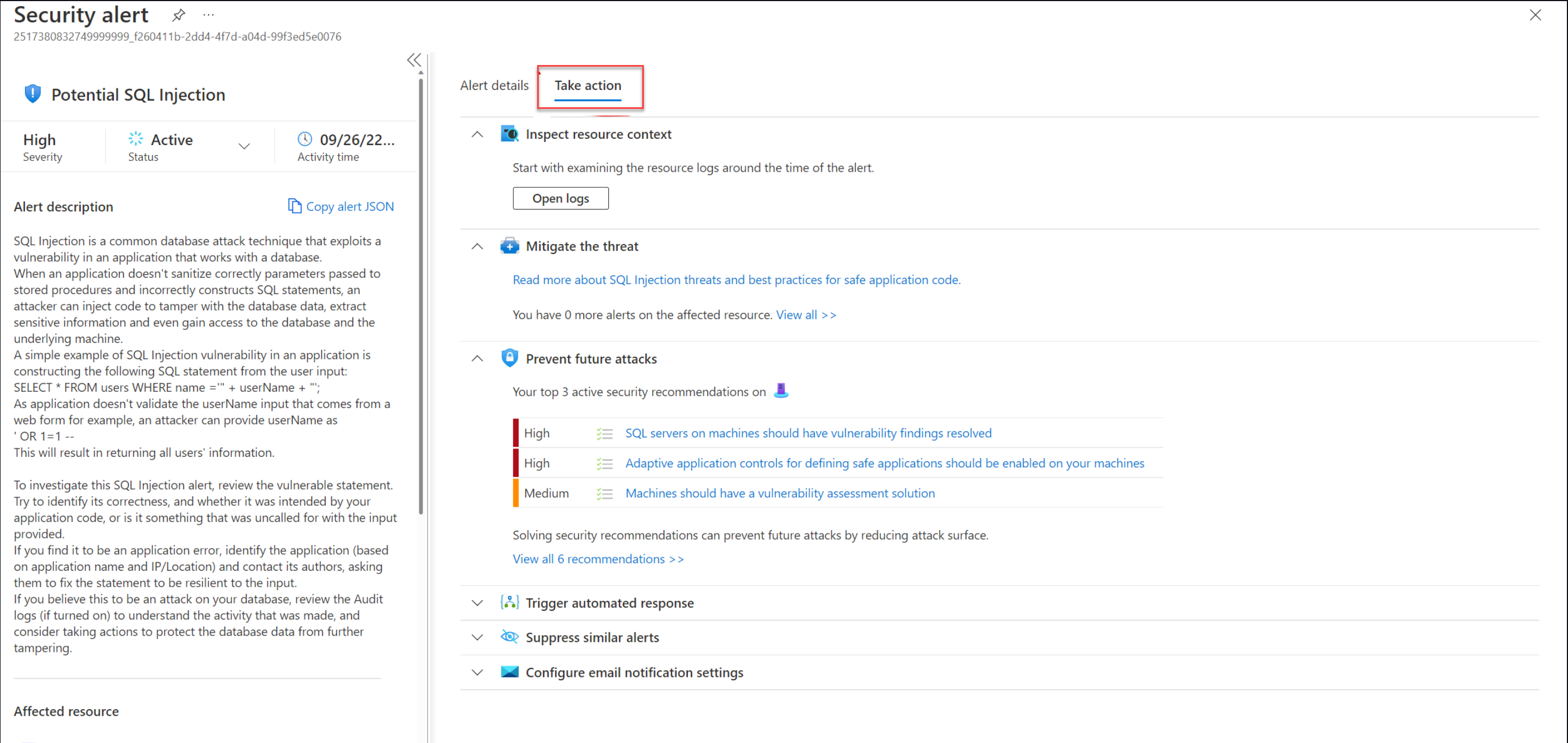
Próximas etapas
- Conectar automaticamente seu SQL Server ao Azure Arc
- Você pode continuar investigando os alertas de segurança e os ataques usando o Azure Sentinel. Para obter detalhes, confira Integração do Azure Sentinel.
Comentários
Brevemente: Ao longo de 2024, vamos descontinuar progressivamente o GitHub Issues como mecanismo de feedback para conteúdos e substituí-lo por um novo sistema de feedback. Para obter mais informações, veja: https://aka.ms/ContentUserFeedback.
Submeter e ver comentários